Dossier : CloneCD le guide ultime
CloneCD n’est pas un logiciel de gravure comme les autres. Contrairement aux logiciels de gravure classique comme par exemple Nero ou EasyCD, CloneCD ne permet pas par exemple de réaliser soi-même des CD (sauvegarde des données de son disque dur par exemp
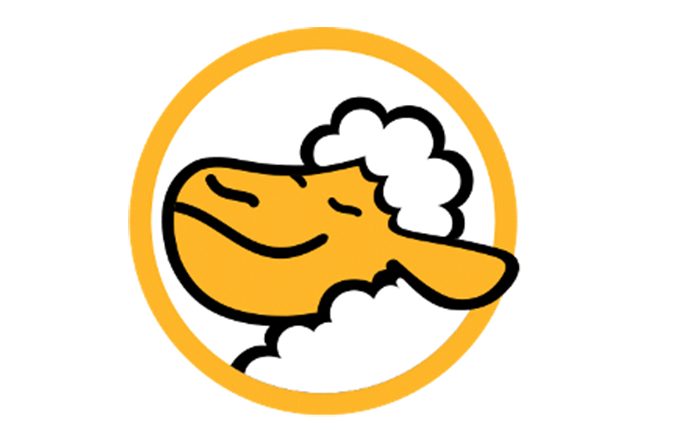
Créer un fichier Image : (3e partie)
Après avoir cliqué sur le bouton ‘ Suivant ‘ la fenêtre suivante s’affiche où il est possible de parcourir le disque dur et de définir le nom du fichier Image de destination désiré. Un paramètre optionnel permet également de demander la création d’un fichier Cue-Sheet. Celui-ci est totalement optionnel mais peut par exemple se révéler utile pour exploiter les fichiers Image avec d’autres logiciels de gravure.
Quand cette dernière étape est complétée. Il est désormais possible de valider l’intégralité de ce processus de lecture en cliquant sur ‘ OK ‘. Et cela afin de procéder à la lecture du CD source et à la création du fichier Image tant attendu.

Comme on peut le voir sur la fenêtre ci-dessus, le CD est donc lu afin de créer un fichier Image. A noter que le temps de lecture peut varier du simple au double suivant le matériel de lecture utilisé et surtout les paramètres de lecture qui ont été sélectionnés.
Si tout se passe comme prévu, lorsque la barre de progression atteint les 100% une petite fenêtre fait son apparition annonçant le résultat final.
En plus de cette petite fenêtre attestant que la lecture s’est déroulée sans encombres, il est également possible de jeter un coup d’oeil à la fenêtre de Registre afin d’obtenir de plus amples informations.
A noter par ailleurs que concrètement les fichiers Image créés par CloneCD ne se présentent pas sous la forme d’un seul et unique fichier mais se composent plutôt en fait de plusieurs fichiers bien distincts. Chacun des fichiers de l’image de CloneCD dispose donc d’une extension qui lui est propre.
C’est ainsi que dans l’exemple ci-dessus le fichier ‘ exemple.ccd ‘ contient toutes les informations concernant la structure même du fichier image et par conséquent du CD source. (fichiers, répertoires, etc…) Quant à eux les fichiers ‘ exemple.img ‘ et ‘ exemple.sub ‘ contiennent respectivement toutes les données brutes du fichier Image et les informations relatives aux données subchannel. Et enfin si vous aviez décidé de créer un fichier Cue-Sheet optionnel, vous découvrirez le fichier ‘ exemple.cue ‘ .
Voilà vous êtes donc en possession du fichier Image qui vient d’être créé ! Il reste soit à le sauvegarder tel quel soit à le graver sur un CD vierge afin de réaliser une copie de sauvegarde identique à l’originale. C’est cette seconde étape que nous allons abordés dans les pages qui vont suivre.


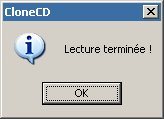


Désolé, les commentaires sont fermés.